Cómo instalar MongoDB 4.4 en Ubuntu 18.04 y 16.04 a través de PPA
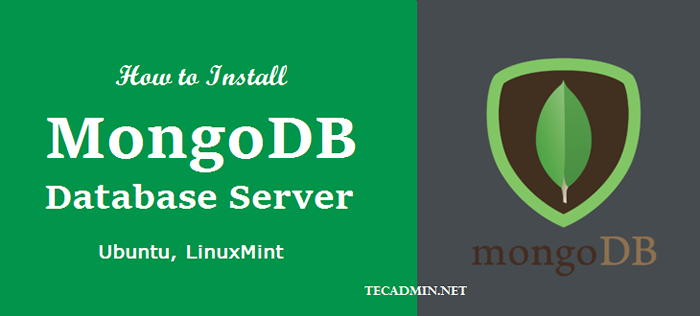
- 4737
- 337
- Sra. María Teresa Rentería
MongoDB es un soporte de índice flexible completo y una base de datos de consultas ricas. MongoDB es una base de datos NoSQL. MongoDB proporciona almacenamiento de medios grandes con cuadrículas. Haga clic aquí para obtener más detalles sobre esta versión de MongoDB.
Este tutorial lo ayudará a instalar MongoDB 4.4 Lanzamiento comunitario en Ubuntu 20.04 LTS (Focal), 18.04 LTS (Bionic) y 16.04 sistemas LTS (xenial).
Paso 1 - Configuración del repositorio apt
En primer lugar, importe la tecla GPK para el repositorio de apt MongoDB en su sistema utilizando el siguiente comando. Esto se requiere para probar los paquetes antes de la instalación
sudo apt-key adv-keyserver hkp: // keyserver.ubuntu.com: 80 -RECV 656408E390CFB1F5
Agreguemos MongoDB Apt Repositorio URL en/etc/apt/fuentes.lista.D/MongoDB.lista.
Ubuntu 18.04 LTS:
echo "Deb [arch = amd64] https: // repo.mongodb.org/apt/ubuntu bionic/mongoDB-org/4.4 multiverso "| Sudo Tee/etc/apt/fuentes.lista.D/MongoDB.lista
Ubuntu 16.04 LTS:
echo "Deb [arch = amd64, arm64] https: // repo.mongodb.org/apt/ubuntu xenial/mongoDB-org/4.4 multiverso "| Sudo Tee/etc/apt/fuentes.lista.D/MongoDB.lista
Paso 2 - Instale MongoDB en Ubuntu
Después de agregar repositorios APT requeridos, use los siguientes comandos para instalar MongoDB en sus sistemas. También instalará todos los paquetes dependientes necesarios para MongoDB.
SUDO APT UPDATY SUDO APT INSTALL MONGODB-ORG
Si desea instalar cualquier versión específica de MongoDB, defina el número de versión como se muestra a continuación
sudo apto install MongoDB-ORG = 4.4.1 MongoDB-Org-Server = 4.4.1 MongoDB-Org-Shell = 4.4.1 MongoDB-Org-Mongos = 4.4.1 MongoDB-Org-Tools = 4.4.1
Paso 3 - Administre el servicio MongoDB
Después de la instalación, MongoDB comenzará automáticamente. Para comenzar o detener MongoDB usa el script init. A continuación se muestran los comandos de ejemplo para hacer.
sudo systemCTL habilitar mongod.servicio sudo systemctl start mongod.servicio
Una vez que se inició el servicio, verifique el estado ejecutando el comando:
sudo systemctl status mongod.servicio

Use los siguientes comandos para detener o reiniciar el servicio MongoDB.
sudo systemctl stop mongod.servicio sudo systemctl reiniciar mongod.servicio
- Cómo trabajar con MongoDB - Lea este tutorial
Paso 4: verificar la instalación de MongoDB
Finalmente, use el siguiente comando a continuación para verificar la versión de MongoDB instalada en su sistema.
MongoD -Versión
Producción:
DB Versión V4.4.1 Información de compilación: "Versión": "4.4.1 "," GitVersion ":" AD91A93A5A31E175F5CBF8C69561E788BBC55CE1 "," OpenSslVersion ":" OpenSSL 1.1.1 11 de septiembre de 2018 "," Módulos ": []," Alcator ":" TCMalloc "," Entorno ": " DistMod ":" Ubuntu1804 "," Distarch ":" x86_64 "," Target_arch: "x86_64"
Además, conecte MongoDB usando la línea de comando y ejecute algunos comandos de prueba para verificar el trabajo adecuado.
Mongo> usar mydb; > DB.colores.insertar ("id": 100, "color": "rosa")> db.colores.insert ("id": 101, "color": "púrpura")> db.colores.find () "_id": objectId ("5f75a76194d0a08201f26f25"), "id": 100, "color": "rosa" "_id": objeto ("5f75a7d594d0a08201f26f26"), "id": 101, "color" "color" : "Púrpura" Tutoriales más útiles
Aquí está la lista de tutoriales útiles para el servidor MongoDB.
- Crear y soltar la base de datos en MongoDB
- Habilitar la autenticación en MongoDB
- Script de shell para hacer una copia de seguridad de MongoDB
- Base de datos de copia de seguridad y restauración en MongoDB
Conclusión
En este tutorial, ha aprendido a instalar el servidor de base de datos MongoDB en el sistema Ubuntu.
- « Cómo instalar Subversion 1.9 en Ubuntu y Debian
- Cómo instalar Subversion (SVN) 1.8.15 en Ubuntu y Debian »

